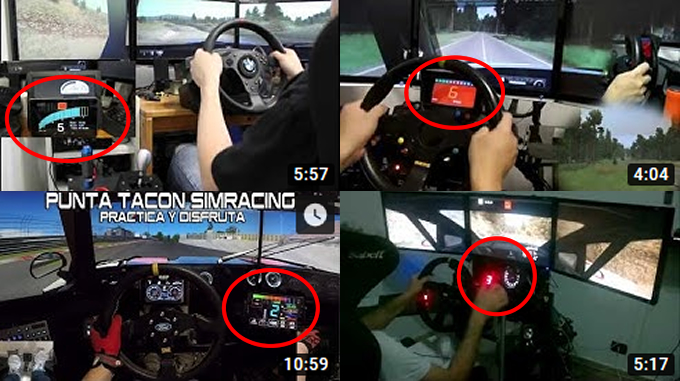
古いスマホを利用して、シム動画で時々見かける「アレ」をやってみた。小一時間の奮闘後、なんとか動いてホッとする。若干の遅延はあるけども、それよかデジタル表示がでっかく見えてカッコ良くなっただ!
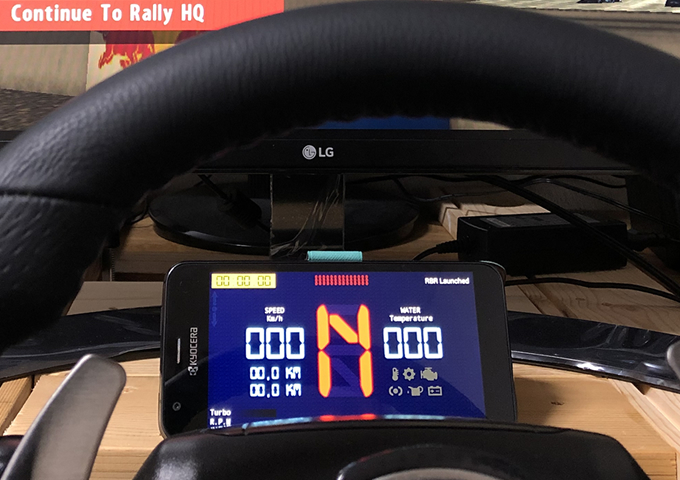
<導入までの流れ>
1)(スマホ側)RBR DASH RACINGをインストールする。
2)(PC側)公式サイトより「RBR DASH SERVER」をDL。
※最新バージョン(最終?)は「RBR Dash Racing Server for Android Dash Racing 2.0.2 and following versions」っぽいです。僕はこれを使いました。
3)(PC側)RBR DASH SERVERをインストールする。
4)(PC側)RBR DASH SERVERを起動する。
※初回起動時に表示される「Windows セキュリティの重要な警告」は「アクセスを許可する」を選んで閉じます。2つあるチェックボックスは「プライベートネットワーク~(略)」の方にチェックが入った状態で進んでOKです。
5)(スマホ側)RBR DASH RACINGを起動する。設定ボタンから「IPアドレス」と「TCPポート」を設定する。入力する内容はRBR DASH SERVERに表示されています。スマホがWi-Fiで繋がっている場合は、サーチボタンを押すと自動入力してくれます。
6)好きなSkinを選んでGO!
<追記>
TPCポートはデフォルトの値をそのまま使っても動作します。ポート番号について詳しく知りたい方は「TCPやUDPにおけるポート番号の一覧(Wikipedia)」などを参照してみてください。
<追記2>
ファイアウォールの設定は新しく作らなくても大丈夫です。
<追記3>
アンインストールする場合、プログラムの削除のほかにファイアウォールの設定も忘れずに削除しましょう。
※Windows ファイアウォール>詳細設定>受信の規則>Server for RBR Dash Racing Android(2個あります)
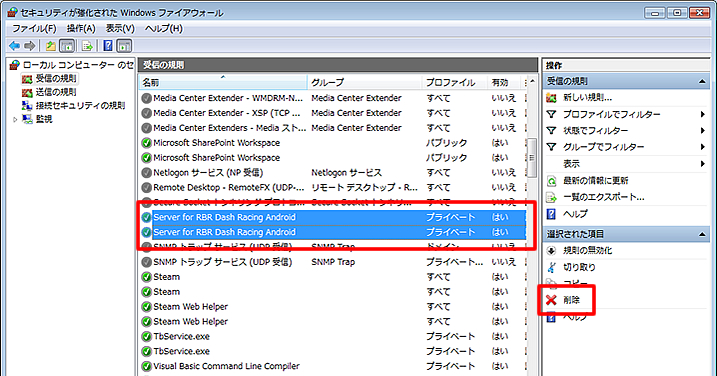
<動作環境>
App:RBR Dash Racing
端末:京セラ DIGNO® C 404KC(Android 4.4.4)
PC:Windows7(64bit)
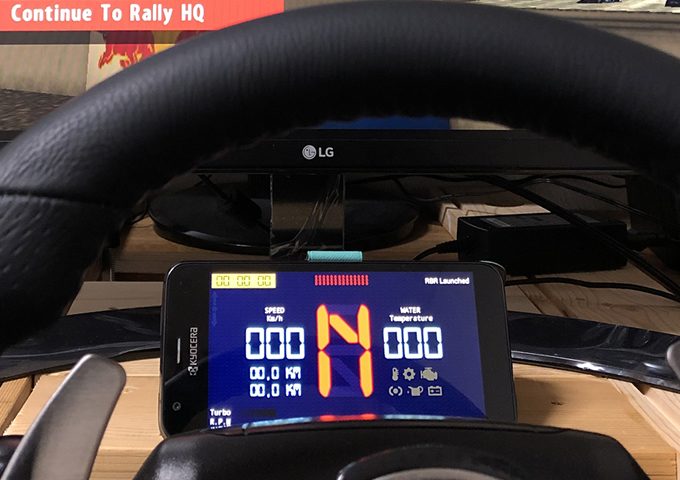

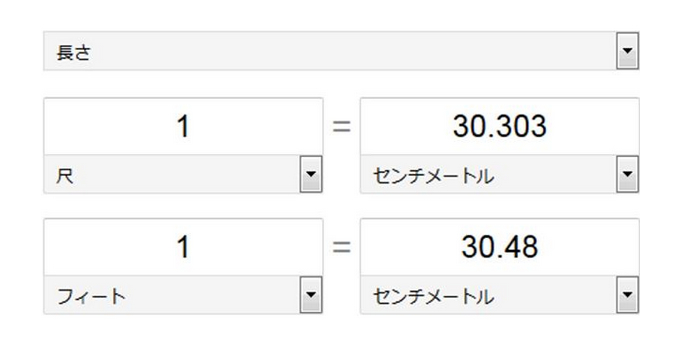
コメント